
步骤一:
1. 打开Internet信息服务(IIS)管理器,右击“网站”-》“属性”,选择“服务”。在“HTTP压缩”框中选中“压缩应用程序文件”和“压缩静态文件”,按需要设置“临时目录”和“临时目录的最大限制”;

步骤二:
选择”Web服务扩展” > 在右侧空白处右”键新Web服务扩展” > ,在“新建Web服务扩展”框中输入扩展名“Gzip”,添加“要求的文件”为C:WINDOWSsystem32inetsrvgzip.dll,其中Windows系统目录根据您的安装可能有所不同,选中“设置扩展状态为允许”;

步骤三:使用文本编辑器打开C:WindowsSystem32inetsrvMetaBase.xml(建议先备份),
找到Location =“/LM/W3SVC/Filters/Compression/gzip用于设置gzip压缩,
找到Location =”/LM/W3SVC/Filters/Compression/deflate“用于设置deflate压缩。 上面两个节点紧挨着。并且设置的属性相同。
如果需要压缩动态文件,则将HcDoDynamicCompression设置为”TRUE“,
并在HcScriptFileExtensions中增加您要压缩的动态文件后缀名,如aspx;
如果需要压缩静态文件,则将HcDoStaticCompression和HcDoOnDemandCompression设置为”TRUE“,
并在HcFileExtensions中增加您需要压缩的静态文件后缀名,如xml、css等;
HcDynamicCompressionLevel和HcOnDemandCompLevel表示需要的压缩率,数值在0-10, 默认为0。
HcDynamicCompressionLevel属性说明:HcDynamicCompressionLevel Metabase Property
HcOnDemandCompLevel 属性说明:HcOnDemandCompLevel Metabase Property
说明: 这两个属性值一般推荐设置为9, 具有最佳性价比。
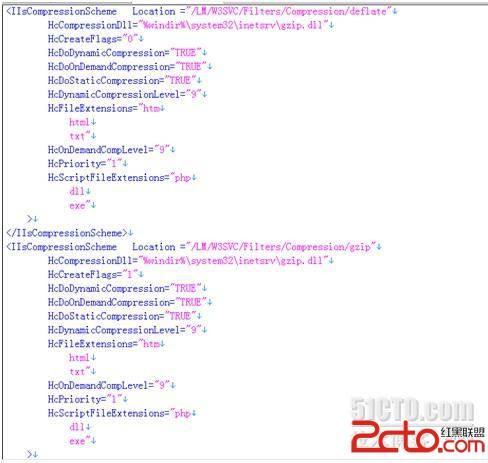
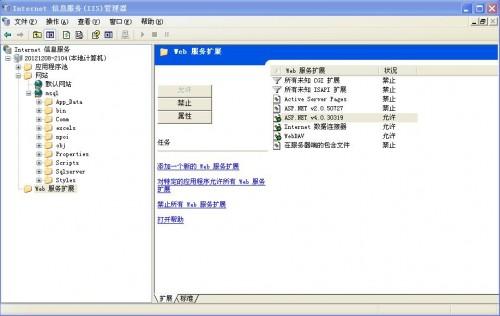
Windows2003企业版IIS6上配置asp.net4.0网站(win10企业版 iis)
Windows2003企业版IIS6上配置asp.net4.0网站 1、在IIS6下新建一个网站就用那个80端口了。 2、记住IIS默认的ASP.NET是2.0(0)人阅读时间:2024-05-14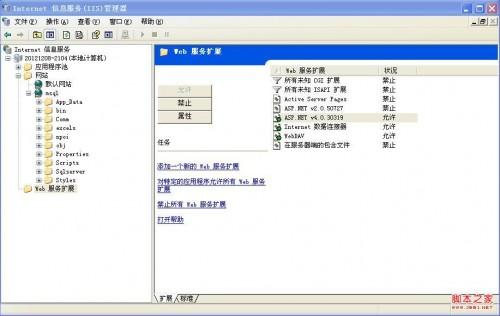
iis6.0上配置asp.net4.0网站(iis2016配置网站)
iis6.0上配置asp.net4.0网站(windows2003企业版) 1、在IIS6下新建一个网站就用那个80端口了。 2、记住IIS默认的ASP.NET(0)人阅读时间:2024-05-14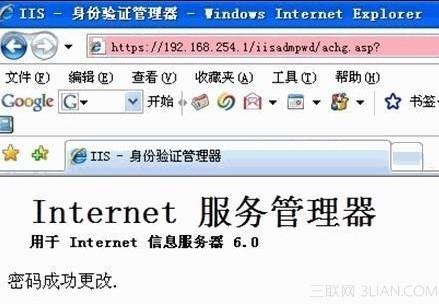
提升windows2003的系统安全性的四个技巧
提升windows2003的系统安全性的四个技巧 Windows 2003凭借其稳定的性能受到广大用户的青睐,但面对层出不穷的新病毒,提高windows 200(0)人阅读时间:2024-05-14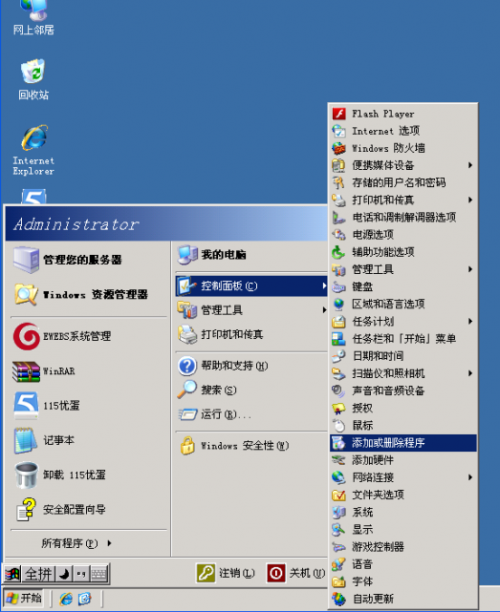
安装和使用FTP 安装和使用单位
安装和使用FTP for Windows2003 1.windows iis +ftp安装 开始----控制面板----添加或删除程序 如图 出现如下界面点击“(0)人阅读时间:2024-05-14windows2003如何配置II6的Gzip压缩(win2003压缩卷)
 windows2003如何配置II6的Gzip压缩 步骤一: 1. 打开Internet信息服务(IIS)管理器,右击“网站”-》“属性”,选择“服务”。在“H..2024-05-14
windows2003如何配置II6的Gzip压缩 步骤一: 1. 打开Internet信息服务(IIS)管理器,右击“网站”-》“属性”,选择“服务”。在“H..2024-05-14Windows2003企业版IIS6上配置asp.net4.0网站(win10企业版 iis)
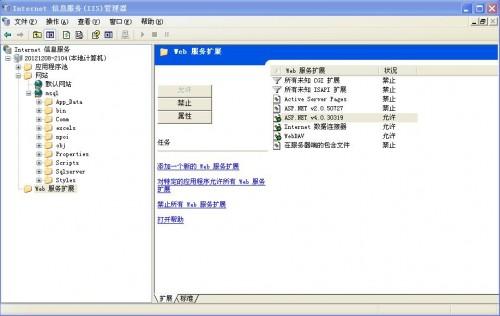 Windows2003企业版IIS6上配置asp.net4.0网站 1、在IIS6下新建一个网站就用那个80端口了。 2、记住IIS默认的ASP.NET是2.0..2024-05-14
Windows2003企业版IIS6上配置asp.net4.0网站 1、在IIS6下新建一个网站就用那个80端口了。 2、记住IIS默认的ASP.NET是2.0..2024-05-14iis6.0上配置asp.net4.0网站(iis2016配置网站)
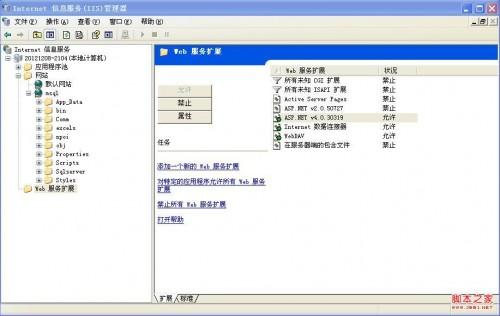 iis6.0上配置asp.net4.0网站(windows2003企业版) 1、在IIS6下新建一个网站就用那个80端口了。 2、记住IIS默认的ASP.NET..2024-05-14
iis6.0上配置asp.net4.0网站(windows2003企业版) 1、在IIS6下新建一个网站就用那个80端口了。 2、记住IIS默认的ASP.NET..2024-05-14提升windows2003的系统安全性的四个技巧
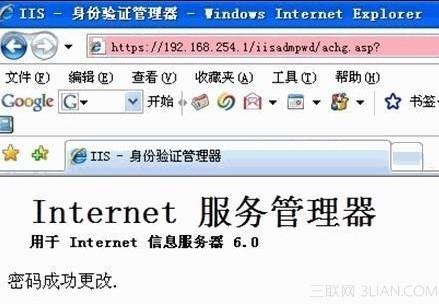 提升windows2003的系统安全性的四个技巧 Windows 2003凭借其稳定的性能受到广大用户的青睐,但面对层出不穷的新病毒,提高windows 200..2024-05-14
提升windows2003的系统安全性的四个技巧 Windows 2003凭借其稳定的性能受到广大用户的青睐,但面对层出不穷的新病毒,提高windows 200..2024-05-14